はじめに
YouTubeのpandanote.infoチャンネルにアップロードする動画用に主に使用しているロゴ動画の新作(take3、以下単に「take3」と書きます。)を作ってみました。久々にBlenderを
使っています。バージョンも2018年3月時点の最新版(2.79a)にしました。
ロゴ動画のtake2(以下、単に「take2」と書きます。)を作った際もtake1の動画を取り込む形で作成しましたが、今回もtake2を元にして作っていきます。
作成方針の検討。
take2も作ってから半年くらいが経過し、YouTubeにアップロードする動画の先頭に挿入する形で使っています。おかげさまで、(内輪では)「床のパンダがかわいい。」とか「URL目立ちすぎじゃね?」とかいろいろとコメントをいただいております。おおむね好評なのではないかと思います。
自分的には、後半に濃紺の壁が出現するところがちょっと寂しいなぁとは作成当初から思っていて、文字や立方体を光らせてみようかとか考えつつも、なかなかいい案が思いつかないでいたところ、昨年(2017年)のまとめ動画↓
を作る際にPython3のツールを作ったのを思い出しました。
そこで、こいつを転用していままでpandanote.infoチャンネルに今までにアップロードした動画を小さくしたものが右から左へ流れていくイメージ動画(以下、単に「イメージ動画」と書きます。)を作り、さらにそれをtake2の濃紺の壁に貼り付けることにしました。
方針が決まったら、サクサクと作成。
イメージ動画の作成。
イメージ動画は以下の手順で作成します。
- タイムラインをこのページの方法で作成した後、背景を濃紺色に変更します。
- AviUtlでエンコーディングし、イメージ動画を作成します。↓のPC(Acer E3-112)でエンコーディングしたところ、約4時間かかりました。

濃紺の壁への貼り付け。
イメージ動画がてきあがったら、take2のシーン内の濃紺の壁に貼り付けます。
やり方はこのページの手順の通りとなります。UV展開の編集用の画面にある「オフセット」などの設定は3Dビューの設定と同一の値に合わせておきます。
ちょうど時間となりました…
この記事ではロゴ動画の新作(take3)の制作の顛末のうち方針決めのところまでの部分について書きました。この記事を書いている時点でTry & Errorでいろいろと調整中ですが、その顛末については次の記事で書きます。
久々にBlenderを使ってみました。細かい機能を思い出すのが大変でした。そんな時に役立つのが前に自分が書いた記事で、この記事を書くのに合わせて前の記事を修正しています。去年の自分は偉かったです。(`・ω・´)
この記事は以上です。本件は次の記事に続きます。
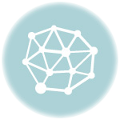 ロゴ動画(take2)を作ってみた。
ロゴ動画(take2)を作ってみた。  【動画作りました。】スマホで撮影した手ブレの酷い動画を後から補正して、YouTubeにアップロートできるレベルにしてみた(2): 手ブレ補正の方法。
【動画作りました。】スマホで撮影した手ブレの酷い動画を後から補正して、YouTubeにアップロートできるレベルにしてみた(2): 手ブレ補正の方法。 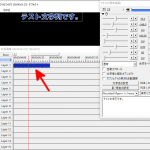 【プログラムを更新しました。】Python3でAviUtl用テキストオブジェクト量産用ツールを作ってみた。
【プログラムを更新しました。】Python3でAviUtl用テキストオブジェクト量産用ツールを作ってみた。